Có nhiều lý do có thể khiến bạn muốn đặt các bức ảnh cạnh nhau. Nếu muốn thực hiện việc này trên thiết bị Android, bạn có sẵn một số tùy chọn để sử dụng.
Có rất nhiều ứng dụng chỉnh sửa hình ảnh dành cho Android cho phép bạn ghép các bức ảnh của mình. Bạn có thể sử dụng một trong những ứng dụng này và để các hình ảnh của bạn xuất hiện cạnh nhau trên điện thoại.
Bài viết sẽ chỉ cho bạn hai cách để ghép ảnh trên Android trong hướng dẫn bên dưới.
Sử dụng Adobe Photoshop Express để ghép ảnh trên Android
Adobe Photoshop Express miễn phí là một trong những ứng dụng chỉnh sửa ảnh phổ biến mà bạn có thể sử dụng để ghép ảnh trên Android. Ứng dụng cho phép bạn đặt ảnh của mình theo nhiều bố cục khác nhau và bạn có thể tự do chọn bất kỳ ảnh nào mình thích.

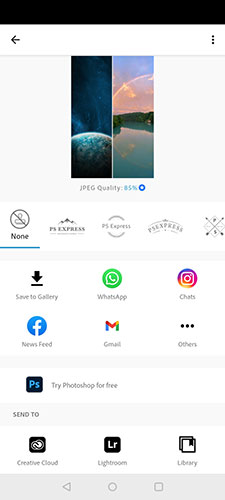
Để ghép ảnh trên điện thoại Android với ứng dụng này:
1. Tải xuống và cài đặt ứng dụng Adobe Photoshop Express trên thiết bị của bạn.
2. Khởi chạy ứng dụng và đăng nhập vào tài khoản Adobe của bạn. Nếu chưa có, bạn có thể tạo tài khoản mới miễn phí.
3. Cấp quyền truy cập bộ nhớ cho ứng dụng
4. Trên màn hình chính của ứng dụng, hãy nhấn vào biểu tượng ghép ảnh ở góc dưới cùng bên phải.
5. Chọn những hình ảnh bạn muốn đặt cạnh nhau. Nhấn vào hình ảnh một lần để chọn nó. Sau đó, nhấn vào biểu tượng Next ở dưới cùng bên phải.
6. Theo mặc định, ảnh của bạn sẽ sử dụng bố cục dọc nếu bạn chọn hai hoặc ba hình ảnh. Trong trường hợp có 4 ảnh trở lên, ứng dụng sẽ đặt chúng trong một bố cục dạng lưới. Để thay đổi điều này, hãy nhấn vào bất kỳ bố cục xem trước nào trong thanh công cụ dưới cùng để ảnh xuất hiện cạnh nhau hoặc trong bố cục bạn chọn.
7. Bạn có thể chụm hai ngón tay vào hình ảnh để điều chỉnh chúng.
8. Khi bạn hài lòng với kết quả, hãy nhấn vào biểu tượng chia sẻ ở trên cùng bên phải.
9. Trên màn hình sau, nhấn vào Save to Gallery để lưu ảnh ghép của bạn.
Trên màn hình cuối cùng, bạn có thể chia sẻ ảnh ghép của mình trực tiếp với các tài khoản mạng xã hội cũng như tài khoản email.
Sử dụng Image Combiner để ghép ảnh trên Android
Image Combiner - một ứng dụng miễn phí khác - được dành riêng để giúp bạn ghép ảnh trên các thiết bị Android. Với ứng dụng này, bạn có thể chọn bất kỳ ảnh nào trên điện thoại của mình và đặt chúng cạnh nhau.
Ứng dụng sẽ quản lý việc điều chỉnh hình ảnh của bạn, vì vậy bạn không cần phải di chuyển ảnh của mình theo cách thủ công để làm cho chúng trông đẹp hơn.
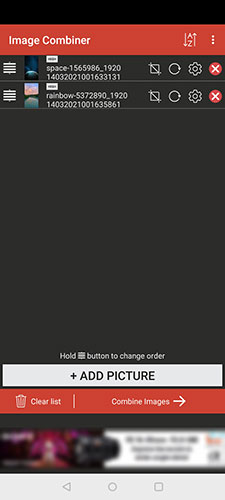
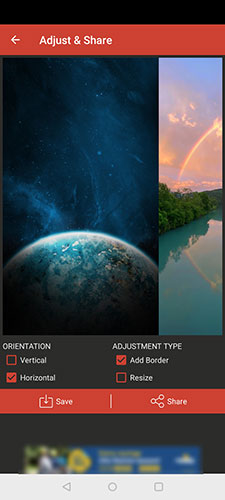
Để sử dụng ứng dụng này ghép ảnh trên thiết bị Android:
1. Cài đặt ứng dụng Image Combiner miễn phí từ Google Play Store, sau đó khởi chạy ứng dụng và đồng ý với chính sách bảo mật của nó bằng cách nhấn vào Yes, I Agree để tiếp tục.
2. Nhấn vào Combine và chọn Add Picture ở dưới cùng để thêm ảnh bạn muốn kết hợp.
3. Trên cửa sổ pop-up Add picture from, chọn Gallery & other sources. Nhấn Allow để cấp quyền truy cập bộ nhớ ứng dụng. Thao tác này sẽ đưa bạn đến trình quản lý file.
4. Trong màn hình trình quản lý file, nhấn vào biểu tượng hamburger ở trên cùng bên trái và chọn Gallery. Điều này sẽ cho phép bạn chọn ảnh từ ứng dụng Gallery.
5. Chọn ảnh bạn muốn ghép và nhấn vào dấu kiểm ở trên cùng bên phải.
6. Sau khi ảnh của bạn ở trong ứng dụng, hãy nhấn vào Combine Images ở dưới cùng. Các bức ảnh sẽ bắt đầu được đặt cạnh nhau.
7. Bạn có thể cấu hình cách kết hợp các bức ảnh của mình. Ví dụ, bạn có thể kết hợp ảnh của mình theo cả chiều dọc và chiều ngang. Chọn tùy chọn bạn thích và nhấn Save.
8. Nhập tên cho ảnh ghép mới và nhấn OK. Ảnh của bạn hiện đã được lưu trong ứng dụng Gallery.
Nếu bạn cảm thấy chất lượng hình ảnh không như mong đợi, hãy mở ứng dụng, nhấn vào ba chấm ở trên cùng bên phải và chọn Settings.
Bạn sẽ thấy một tùy chọn có tên Default image quality. Nhấn vào tùy chọn này để chọn chất lượng cho các bức ảnh ghép. Hãy nhớ rằng bạn chọn chất lượng ảnh càng cao thì dung lượng ảnh của bạn càng lớn.
Nếu đang tìm cách ghép ảnh trên điện thoại Android, bạn không cần phải dựa vào ứng dụng dành cho desktop vì hiện có các ứng dụng cho phép bạn thực hiện tác vụ này ngay trên chính điện thoại của mình. Lưu ý duy nhất là bạn không thể đặt chồng bức ảnh này lên một bức tranh khác bằng các ứng dụng này - bạn chỉ có thể đặt chúng cạnh nhau.
Để nâng cao hơn nữa chất lượng ảnh, bạn có thể sử dụng một trong nhiều ứng dụng chỉnh sửa hình ảnh có sẵn cho các thiết bị Android.
 Công nghệ
Công nghệ  AI
AI  Windows
Windows  iPhone
iPhone  Android
Android  Học IT
Học IT  Download
Download  Tiện ích
Tiện ích  Khoa học
Khoa học  Game
Game  Làng CN
Làng CN  Ứng dụng
Ứng dụng 


















 Linux
Linux  Đồng hồ thông minh
Đồng hồ thông minh  macOS
macOS  Chụp ảnh - Quay phim
Chụp ảnh - Quay phim  Thủ thuật SEO
Thủ thuật SEO  Phần cứng
Phần cứng  Kiến thức cơ bản
Kiến thức cơ bản  Lập trình
Lập trình  Dịch vụ công trực tuyến
Dịch vụ công trực tuyến  Dịch vụ nhà mạng
Dịch vụ nhà mạng  Quiz công nghệ
Quiz công nghệ  Microsoft Word 2016
Microsoft Word 2016  Microsoft Word 2013
Microsoft Word 2013  Microsoft Word 2007
Microsoft Word 2007  Microsoft Excel 2019
Microsoft Excel 2019  Microsoft Excel 2016
Microsoft Excel 2016  Microsoft PowerPoint 2019
Microsoft PowerPoint 2019  Google Sheets
Google Sheets  Học Photoshop
Học Photoshop  Lập trình Scratch
Lập trình Scratch  Bootstrap
Bootstrap  Năng suất
Năng suất  Game - Trò chơi
Game - Trò chơi  Hệ thống
Hệ thống  Thiết kế & Đồ họa
Thiết kế & Đồ họa  Internet
Internet  Bảo mật, Antivirus
Bảo mật, Antivirus  Doanh nghiệp
Doanh nghiệp  Ảnh & Video
Ảnh & Video  Giải trí & Âm nhạc
Giải trí & Âm nhạc  Mạng xã hội
Mạng xã hội  Lập trình
Lập trình  Giáo dục - Học tập
Giáo dục - Học tập  Lối sống
Lối sống  Tài chính & Mua sắm
Tài chính & Mua sắm  AI Trí tuệ nhân tạo
AI Trí tuệ nhân tạo  ChatGPT
ChatGPT  Gemini
Gemini  Điện máy
Điện máy  Tivi
Tivi  Tủ lạnh
Tủ lạnh  Điều hòa
Điều hòa  Máy giặt
Máy giặt  Cuộc sống
Cuộc sống  TOP
TOP  Kỹ năng
Kỹ năng  Món ngon mỗi ngày
Món ngon mỗi ngày  Nuôi dạy con
Nuôi dạy con  Mẹo vặt
Mẹo vặt  Phim ảnh, Truyện
Phim ảnh, Truyện  Làm đẹp
Làm đẹp  DIY - Handmade
DIY - Handmade  Du lịch
Du lịch  Quà tặng
Quà tặng  Giải trí
Giải trí  Là gì?
Là gì?  Nhà đẹp
Nhà đẹp  Giáng sinh - Noel
Giáng sinh - Noel  Hướng dẫn
Hướng dẫn  Ô tô, Xe máy
Ô tô, Xe máy  Tấn công mạng
Tấn công mạng  Chuyện công nghệ
Chuyện công nghệ  Công nghệ mới
Công nghệ mới  Trí tuệ Thiên tài
Trí tuệ Thiên tài